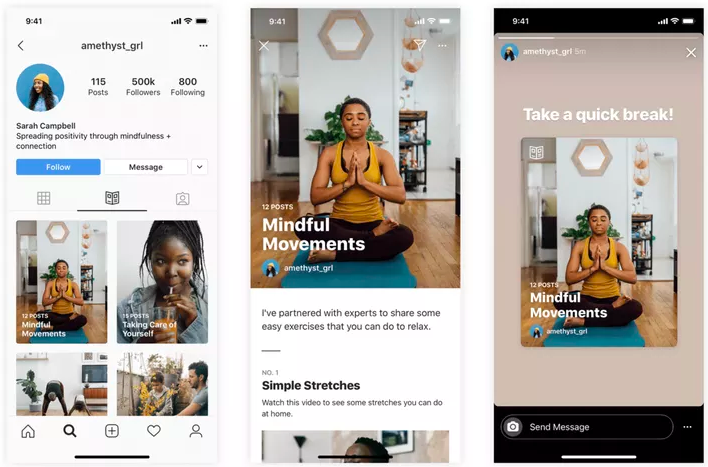Cara Membuat Struktur Organisasi di Microsoft Excel – Pada artikel kali ini saya akan memberi tutorial membuat struktur organisasi menggunakan Microsoft Excel. Metode berikut cukup gampang karena seperti yang telah kita ketahui bahwa pada Microsoft Excel terdapat banyak kolom-kolom pada lembar kerjanya sehingga dapat membantu memudahkan dalam proses pembuatan struktur atau bagan.
Sebelum membuat bagan pada Microsoft Excel, saya sarankan agar Anda membuat sketsa pada sebuah kertas terlebih dahulu agar kita memiliki gambaran tentang bagaimana bagan yang akan kita buat. Jangan berfikir bahwa ketika kita ingin membuat sebuah bagan harus menggunakan software pembuat gambar seperti corel draw, photoshop ataupun software sejenisnya. Memang hal itu ada benarnya, namun untuk mengoperasikan software tersebut kita membutuhkan skill lebih agar hasilnya pun maksimal. Namun, disini kita akan membuat bagan tanpa harus membutuhkan skill lebih.

Bagaimana caranya membuat struktur organisasi di excel ?
Nah, kali ini saya akan memberikan sedikit tutorial untuk membantu teman-teman dalam membuat struktur organisasi menggunakan Microsoft Excel. Contoh struktur yang akan saya buat adalah struktur organisasi kelas.
Berikut ini adalah langkah-langkahnya :
- Pertama, bukalah Microsoft Excel di komputer atau laptop anda.
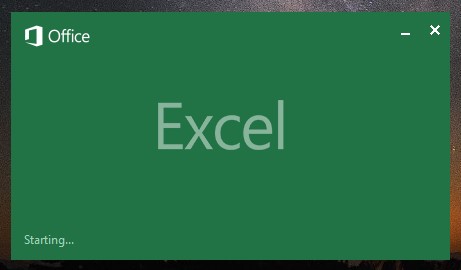
Baca Juga : Cara Membuat Struktur Organisasi di Power Point

- Buat kolom-kolom (Grid) pada Microsoft Excel sebagai panduan dalam membuat organigram.
Pertama tama klik tombol berikut :

Setelah tombol itu di klik maka semua lembar kerja akan terpilih atau terseleksi yang ditandai dengan lembar kerja berwarna atau tersorot. Kemudian, klik dan tahan kolom A sampai lebarnya sama dengan nomor 1.

- Selanjutnya ketikkanlah semua identitas nama serta sekolah yang ingin dibuat. Kita harus mengira ngira jarak antar bagan. Setelah itu tampilannya akan terlihat biasa dan natural.
Lihatlah contoh berikut ini :
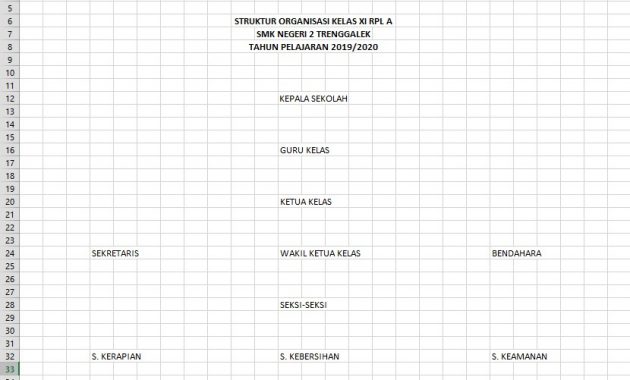
Gambar tersebut menampilkan jarak antar bagan. Ini tergantung dengan jarak yang kita perlukan. Bisa jadi lebih banyak, bisa jadi lebih sedikit.
- Gunakanlah Merge, Border, dan Format Cells untuk membuat bagan identitas organigram. Menu Merge berfungsi untuk menyatukan beberapa sel, sedangkan Border berfungsi untuk memberi garis tepi.
Cara menggunakan merge adalah dengan mengklik menu : Home à Aligment à Merge Center. Seleksi dulu mana bagian yang akan di-merge lalu klik tombol berikut :
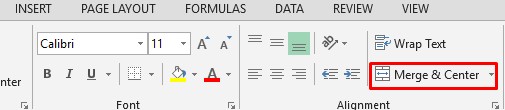
Agar lebih detail lihatlah gambar berikut ini :
Setelah itu, Border atau beri garis tepi lalu pilih Outline Borders pada bagian tadi. Jika sudah maka kreasikan sesuai keinginan dan kebutuhan anda.

Untuk memberikan garis yang menghubungkan antar bagian kita bisa klik menu Insert à Shapes kemudian pilihlah garis lurus.

- Jika organigram Anda telah jadi, kemudian kita tinggal membuatnya menjadi gambar.
Berikut langkah-langkahnya :
Hapus dan hilangkanlah garis grid yang terletak di lembar kerja. Caranya dengan klik menu “View”. Kemudian hilangkanlah centang yang terdapat pada “Gridlines”. Perhatikan gambar berikut :

Sehingga akan tampil sebagai berikut :
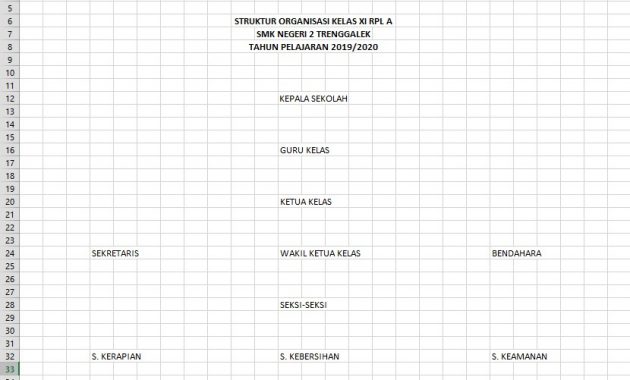

Baca Juga : Langkah-langkah mudah Membuat Template Kalender di Microsoft Excel
- Setelah itu bagan ini akan kita rubah menjadi sebuah gambar. Caranya :
- Select lah bagian organigram yang telah kita buat tadi. Setelah itu klik kanan dan
- Lalu carilah tempat bebas untuk meletakkan gambar. Kemudian klik kalan lalu Paste Special >> Picture.

Jadi secara otomatis hasil Paste tadi sudah berbentuk gambar.
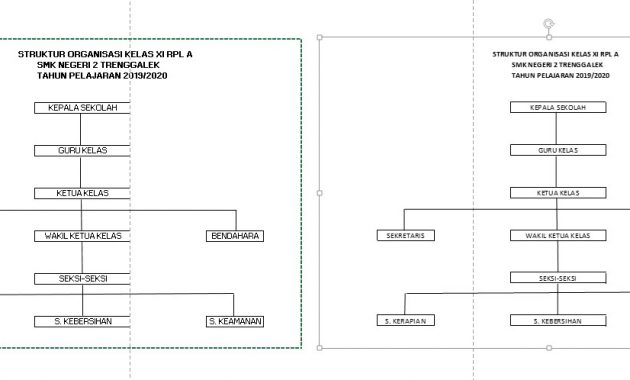
- Setelah itu, gambar yang telah anda paste dapat di Copy dan diletakkan pada dokumen yang ingin ditampilkan. Paste hasilnya tadi pada Microsoft Word atau Microsoft Power Point saja.
Jadi, itu tadi adalah langkah-langkah dalam membuat sebuah struktur atau bagan organisasi pada Microsoft Excel. Semoga bisa bermanfaat dan menambah wawasan. Sekian dan terima kasih.(metodeku.com)
Info ruanglab lainnya:
- Cara Mengunci File Excel dengan Password
- Cara Membuat Struktur Organisasi di Microsoft Word
- Cara Uji Validitas Kuesioner dengan Excel